如何設置電腦桌面密碼
在數字化時代,保護個人隱私和數據安全變得尤為重要。設置電腦桌面密碼是防止他人未經授權訪問你的電腦的最基本方法之一。本文將詳細介紹如何在Windows和macOS系統中設置桌面密碼,並提供一些增強安全性的建議。
一、為什麼要設置電腦桌面密碼?
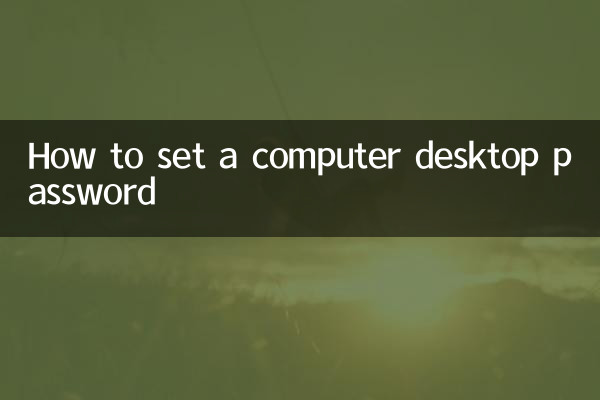
設置電腦密碼可以防止他人隨意使用你的設備,避免敏感信息洩露,同時也能防止惡意軟件或黑客攻擊。以下是設置密碼的幾個重要原因:
| 原因 | 說明 |
|---|---|
| 隱私保護 | 防止他人查看你的文件、照片或聊天記錄。 |
| 數據安全 | 避免重要文件被刪除或篡改。 |
| 防止惡意操作 | 阻止他人安裝惡意軟件或更改系統設置。 |
二、Windows系統如何設置桌面密碼?
Windows系統提供了多種密碼設置方式,包括本地賬戶密碼、PIN碼和圖片密碼。以下是具體步驟:
| 步驟 | 操作說明 |
|---|---|
| 1. 打開設置 | 點擊“開始”菜單,選擇“設置”(齒輪圖標)。 |
| 2. 進入賬戶設置 | 選擇“賬戶” >“登錄選項”。 |
| 3. 設置密碼 | 點擊“密碼”下的“添加”或“更改”,輸入新密碼並確認。 |
| 4. 設置PIN碼(可選) | 在“PIN”選項下,點擊“添加”並輸入數字密碼。 |
三、macOS系統如何設置桌面密碼?
蘋果電腦的用戶可以通過以下步驟設置登錄密碼:
| 步驟 | 操作說明 |
|---|---|
| 1. 打開系統偏好設置 | 點擊屏幕左上角的蘋果圖標,選擇“系統偏好設置”。 |
| 2. 進入用戶與群組 | 選擇“用戶與群組”,點擊左下角的鎖圖標解鎖設置。 |
| 3. 更改密碼 | 選擇當前用戶,點擊“更改密碼”,輸入新密碼並確認。 |
四、如何增強密碼安全性?
簡單的密碼容易被破解,因此建議採取以下措施提高安全性:
| 建議 | 說明 |
|---|---|
| 使用複雜密碼 | 包含大小寫字母、數字和特殊符號(如!@#)。 |
| 定期更換密碼 | 每3-6個月更新一次密碼。 |
| 啟用雙重認證 | 在支持的系統中開啟雙重認證,增加安全性。 |
五、熱門話題:近10天的網絡安全熱點
近期,網絡安全問題備受關注。以下是近10天內的熱門話題:
| 熱點話題 | 簡要說明 |
|---|---|
| 勒索軟件攻擊激增 | 多國企業遭遇勒索軟件攻擊,數據被加密勒索。 |
| Windows 11新漏洞 | 微軟發布緊急補丁修復高危漏洞。 |
| 密碼管理工具推薦 | LastPass、1Password等工具受用戶青睞。 |
通過以上步驟,你可以輕鬆設置電腦桌面密碼,並採取額外措施保護你的設備。在網絡安全問題頻發的今天,養成良好的密碼管理習慣至關重要。
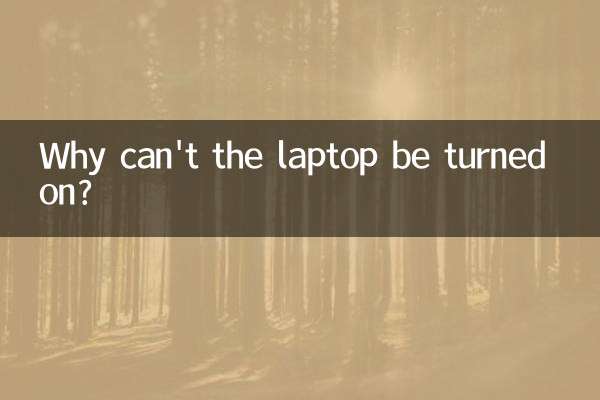
查看詳情

查看詳情